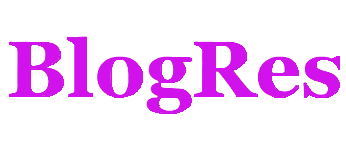Github小技巧
Github小技巧
一键生成 Github 简历 & Github 年报
通过 https://resume.github.io/ 这个网站你可以一键生成一个在线的 Github 简历。
当时我参加的校招的时候,个人信息那里就放了一个在线的 Github 简历。我觉得这样会让面试官感觉你是一个内行,会提高一些印象分。
但是,如果你的 Github 没有什么项目的话还是不要放在简历里面了。生成后的效果如下图所示。
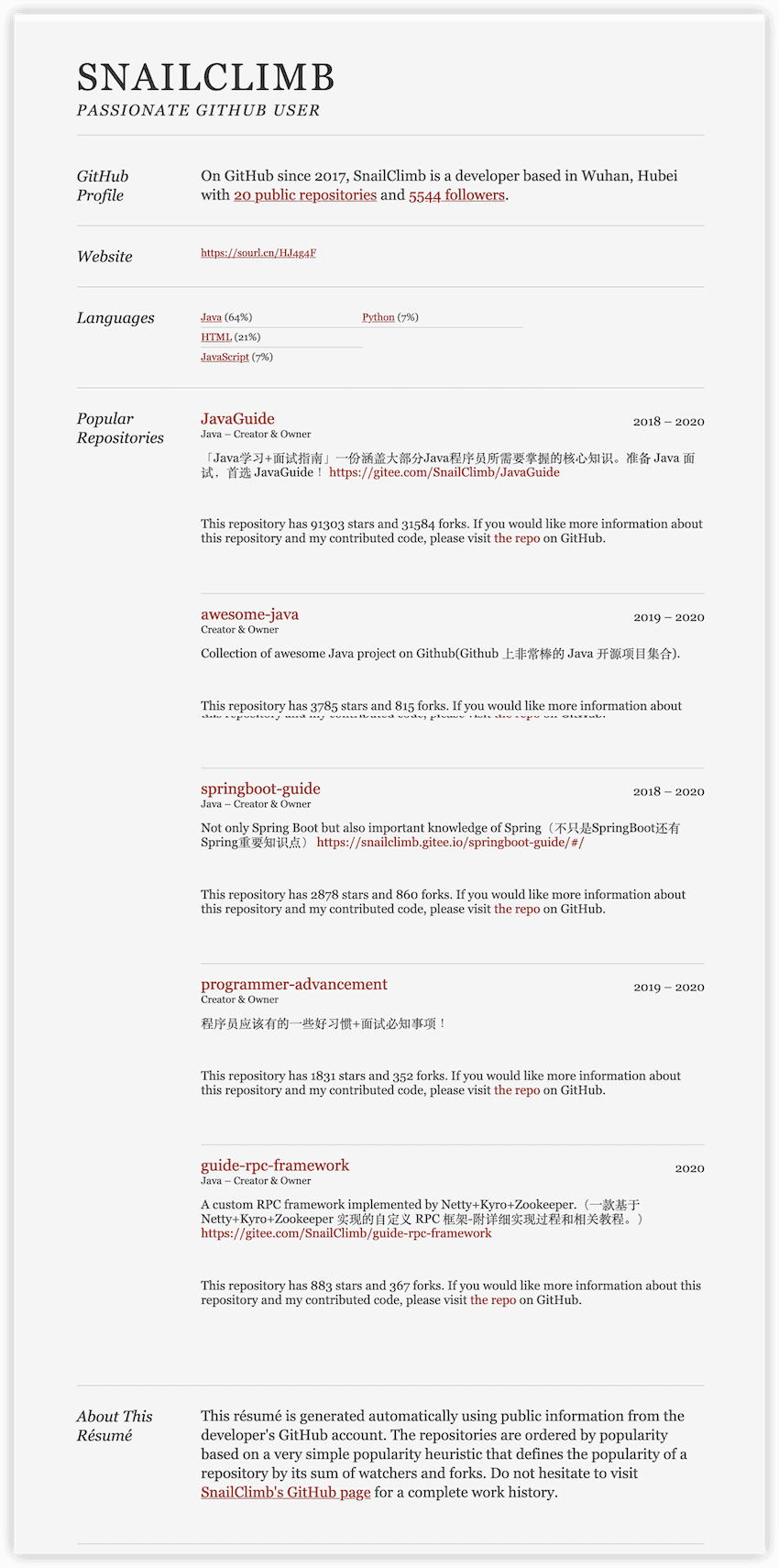
通过 https://www.githubtrends.io/wrapped 这个网站,你可以生成一份 Github 个人年报,这个年报会列举出你在这一年的项目贡献情况、最常使用的编程语言、详细的贡献信息。

个性化 Github 首页
Github 目前支持在个人主页自定义展示一些内容。展示效果如下图所示。
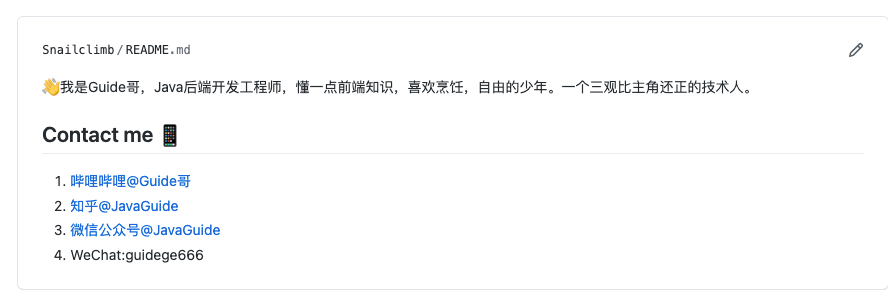
想要做到这样非常简单,你只需要创建一个和你的 Github 账户同名的仓库,然后自定义README.md的内容即可。
展示在你主页的自定义内容就是README.md的内容(不会 Markdown 语法的小伙伴自行面壁 5 分钟)。
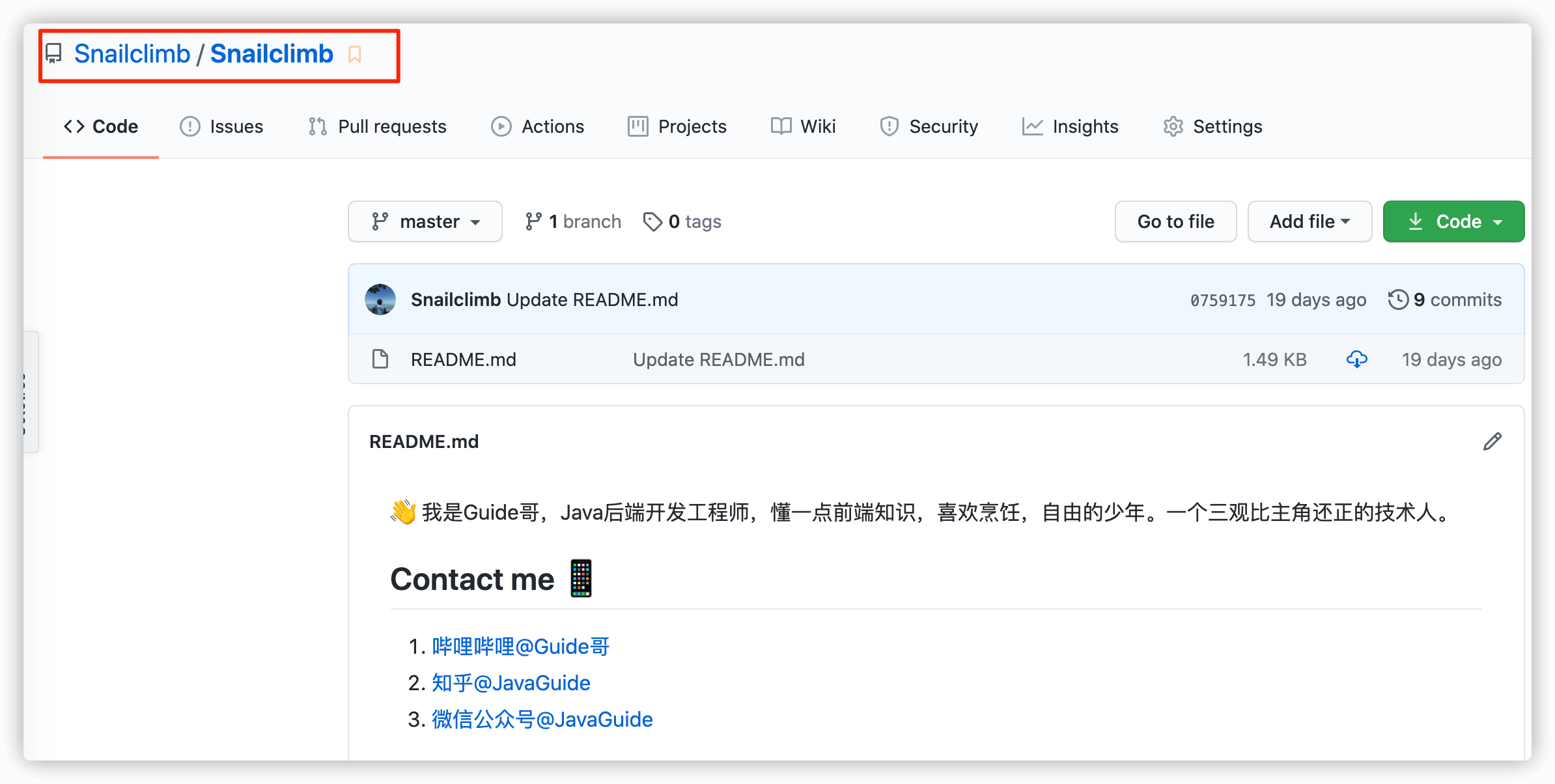
这个也是可以玩出花来的!比如说:通过 github-readme-stats 这个开源项目,你可以 README 中展示动态生成的 GitHub 统计信息。展示效果如下图所示。
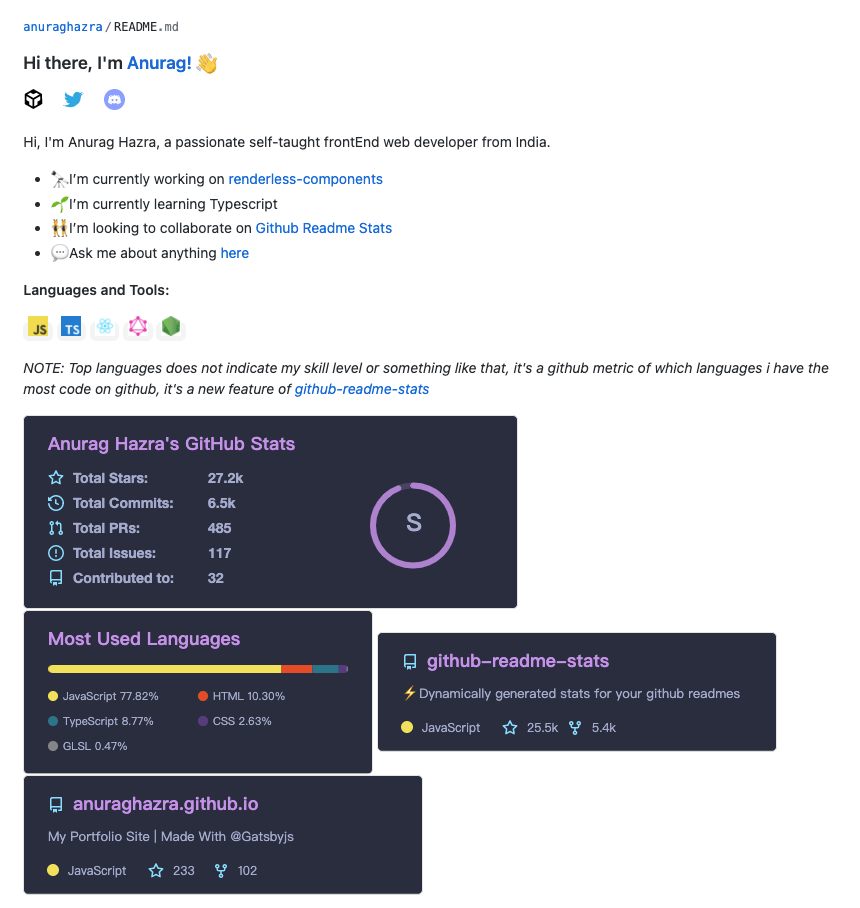
关于个性化首页这个就不多提了,感兴趣的小伙伴自行研究一下。
自定义项目徽章
你在 Github 上看到的项目徽章都是通过 https://shields.io/ 这个网站生成的。我的 JavaGuide 这个项目的徽章如下图所示。
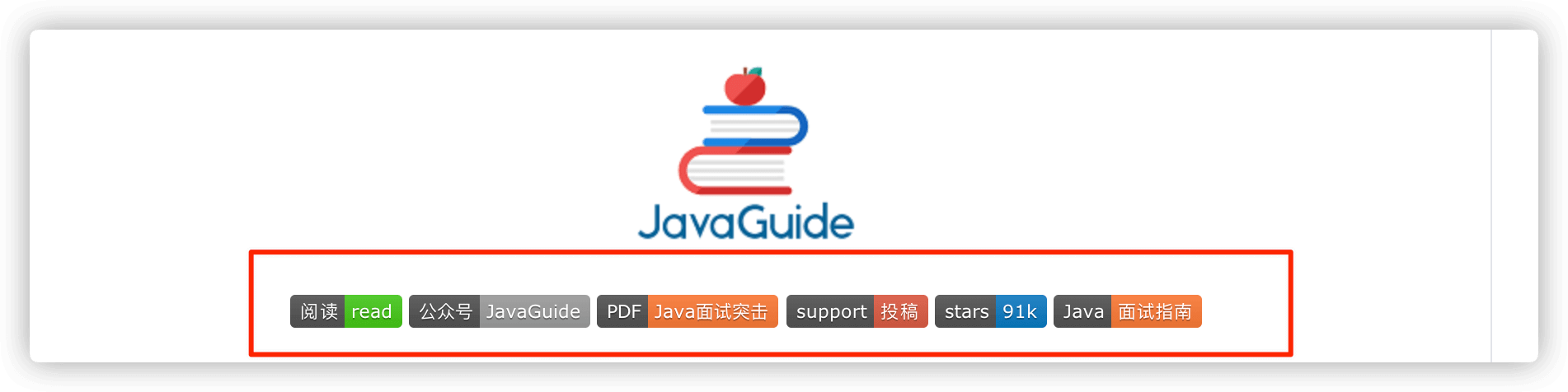
并且,你不光可以生成静态徽章,shield.io 还可以动态读取你项目的状态并生成对应的徽章。
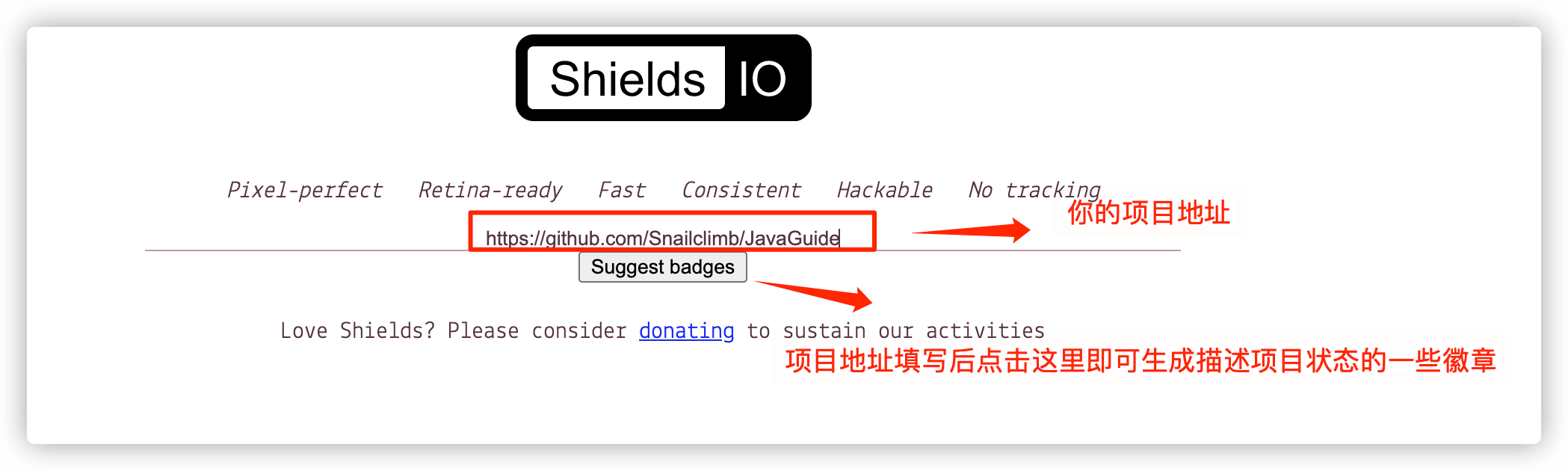
生成的描述项目状态的徽章效果如下图所示。
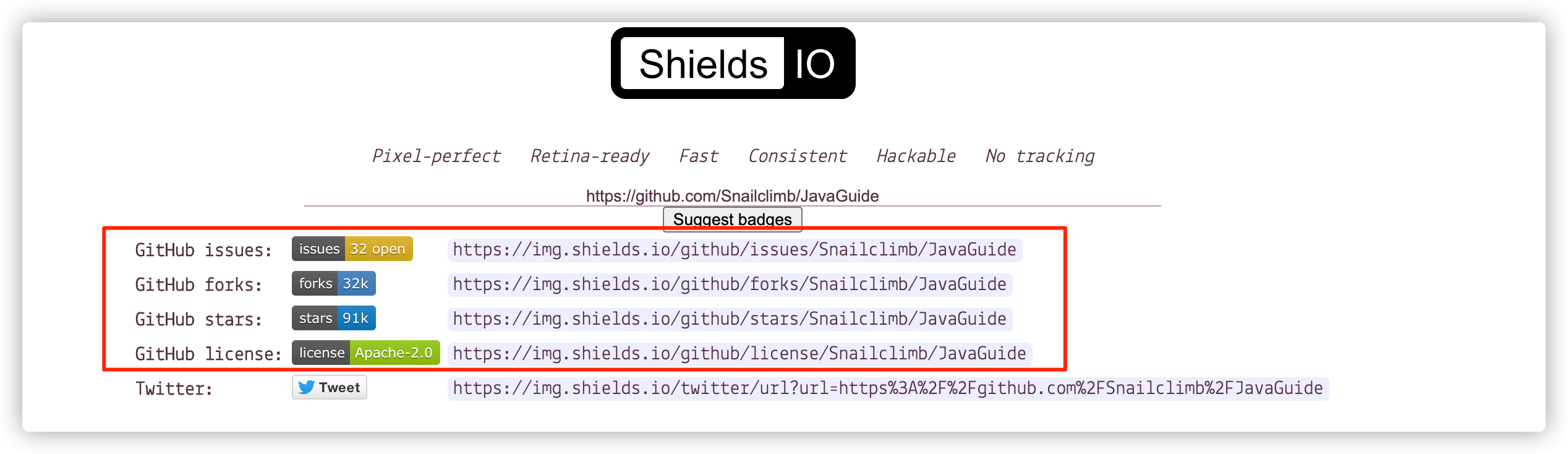
自动为项目添加贡献情况图标
通过 repobeats 这个工具可以为 Github 项目添加如下图所示的项目贡献基本情况图表,挺不错的 👍
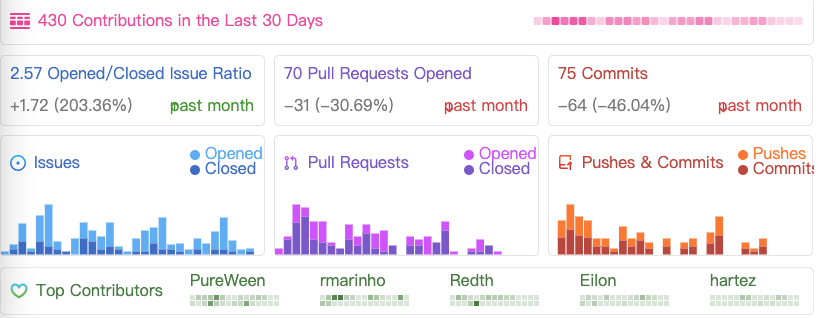
地址:https://repobeats.axiom.co/ 。
Github 表情

如果你想要在 Github 使用表情的话,可以在这里找找 :www.webfx.com/tools/emoji-cheat-sheet/。
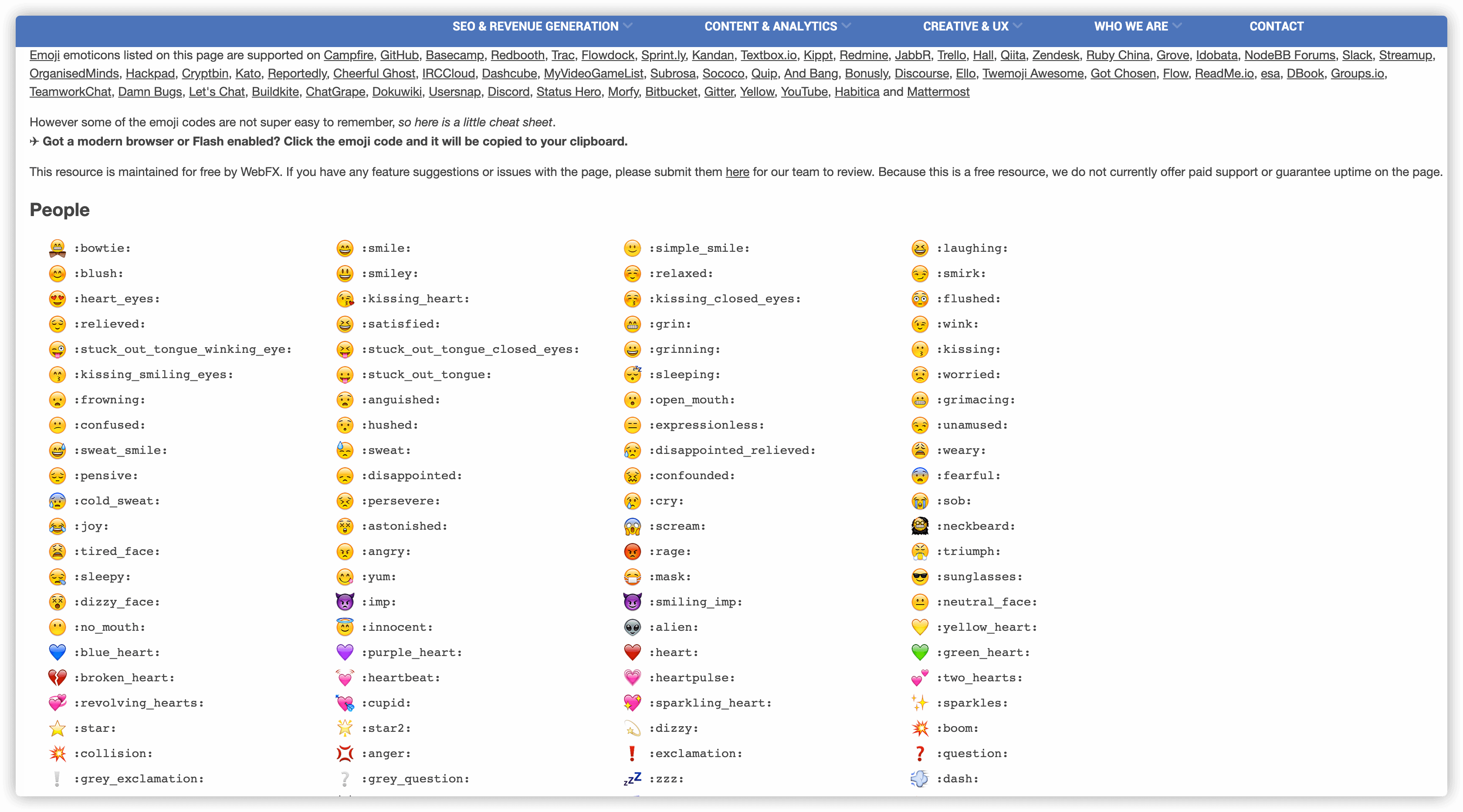
高效阅读 Github 项目的源代码
Github 前段时间推出的 Codespaces 可以提供类似 VS Code 的在线 IDE,不过目前还没有完全开发使用。
简单介绍几种我最常用的阅读 Github 项目源代码的方式。
Chrome 插件 Octotree
这个已经老生常谈了,是我最喜欢的一种方式。使用了 Octotree 之后网页侧边栏会按照树形结构展示项目,为我们带来 IDE 般的阅读源代码的感受。
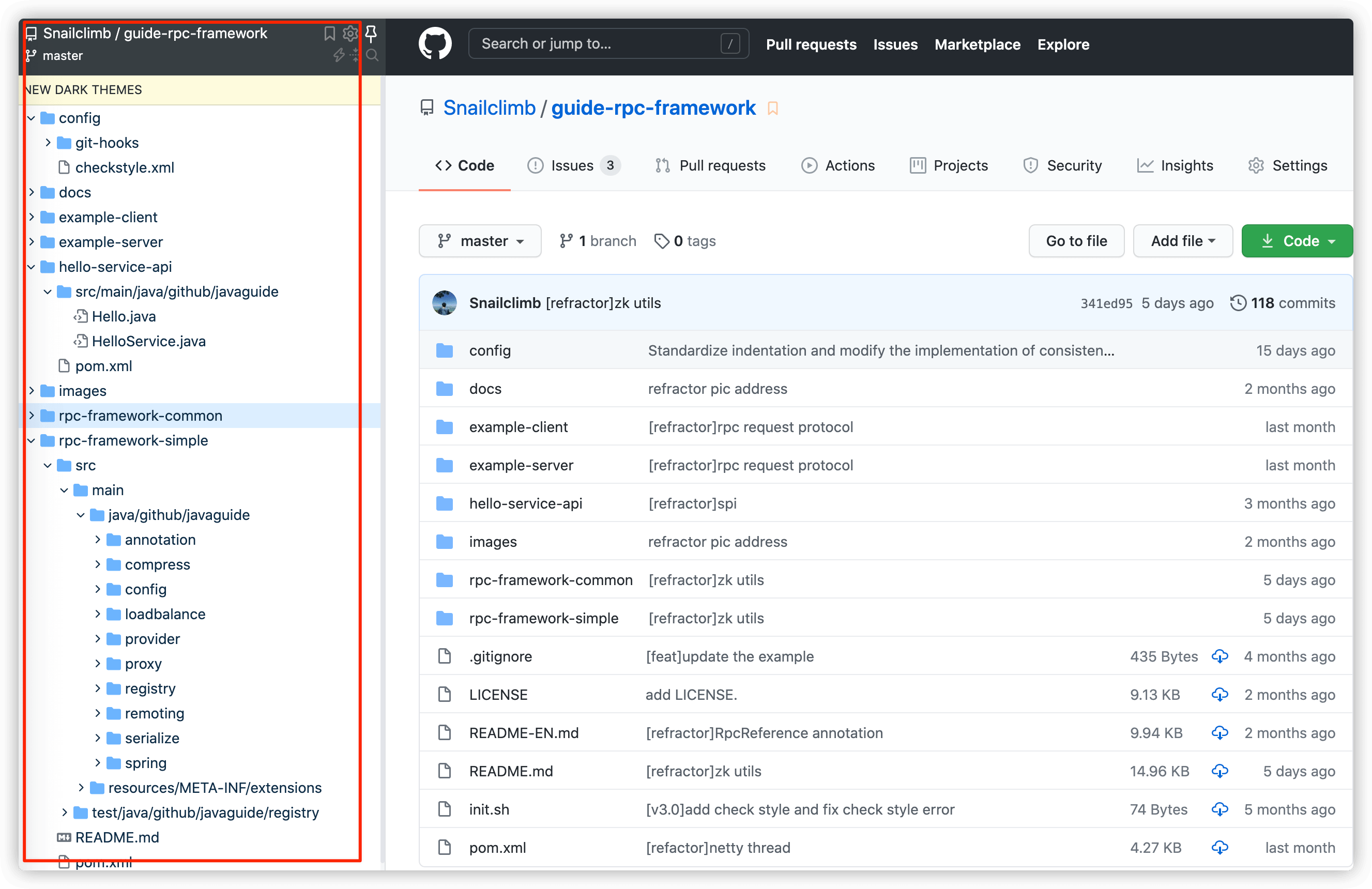
Chrome 插件 SourceGraph
我不想将项目 clone 到本地的时候一般就会使用这种方式来阅读项目源代码。SourceGraph 不仅可以让我们在 Github 优雅的查看代码,它还支持一些骚操作,比如:类之间的跳转、代码搜索等功能。
当你下载了这个插件之后,你的项目主页会多出一个小图标如下图所示。点击这个小图标即可在线阅读项目源代码。

使用 SourceGraph 阅读代码的就像下面这样,同样是树形结构展示代码,但是我个人感觉没有 Octotree 的手感舒服。不过,SourceGraph 内置了很多插件,而且还支持类之间的跳转!

克隆项目到本地
先把项目克隆到本地,然后使用自己喜欢的 IDE 来阅读。可以说是最酸爽的方式了!
如果你想要深入了解某个项目的话,首选这种方式。一个git clone 就完事了。
扩展 Github 的功能
Enhanced GitHub 可以让你的 Github 更好用。这个 Chrome 插件可以可视化你的 Github 仓库大小,每个文件的大小并且可以让你快速下载单个文件。
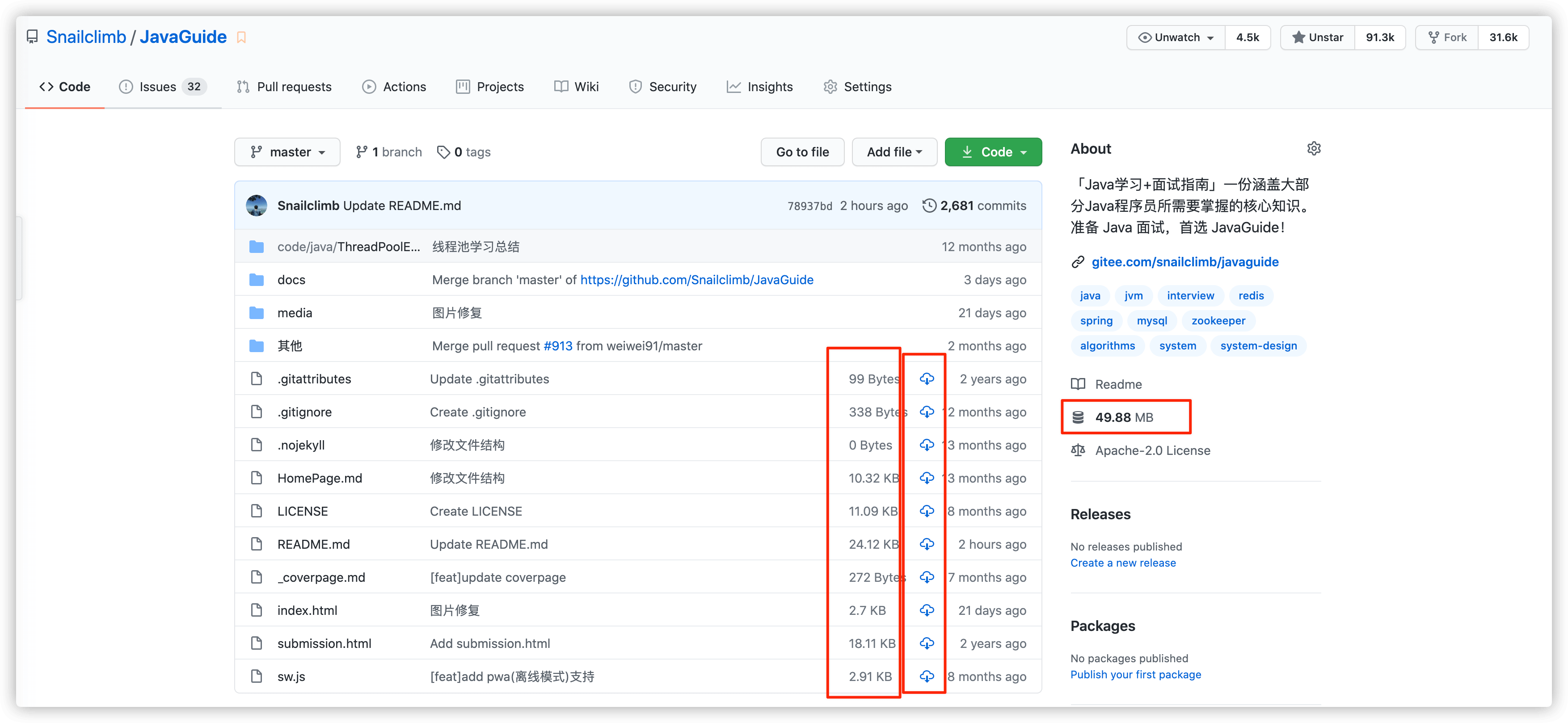
自动为 Markdown 文件生成目录
如果你想为 Github 上的 Markdown 文件生成目录的话,通过 VS Code 的 Markdown Preview Enhanced 这个插件就可以了。
生成的目录效果如下图所示。你直接点击目录中的链接即可跳转到文章对应的位置,可以优化阅读体验。
.png)
不过,目前 Github 已经自动为 Markdown 文件生成了目录,只是需要通过点击的方式才能显示出来。
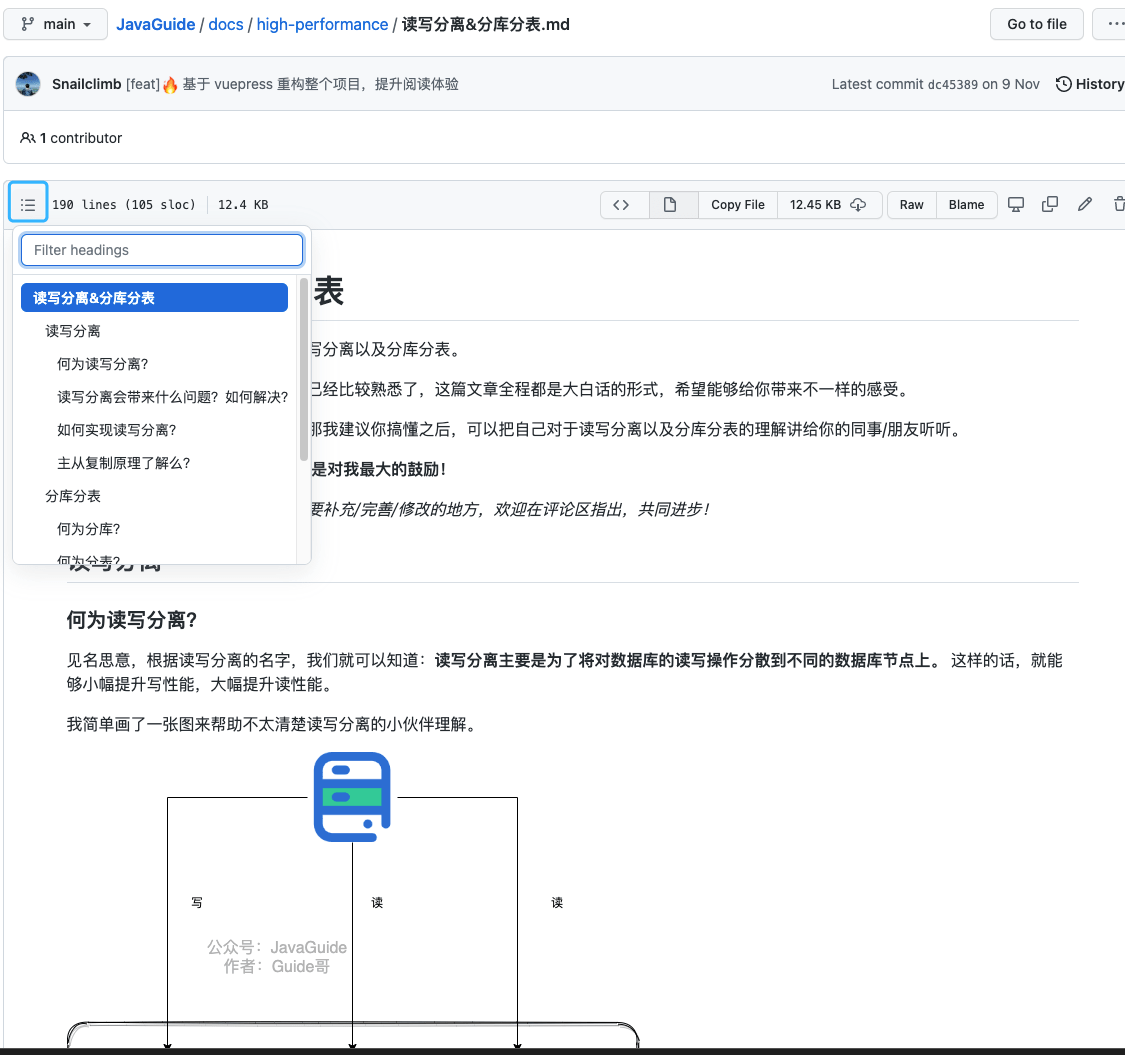
善用 Github Explore
其实,Github 自带的 Explore 是一个非常强大且好用的功能。不过,据我观察,国内很多 Github 用户都不知道这个到底是干啥的。
简单来说,Github Explore 可以为你带来下面这些服务:
- 可以根据你的个人兴趣为你推荐项目;
- Githunb Topics 按照类别/话题将一些项目进行了分类汇总。比如 Data visualization 汇总了数据可视化相关的一些开源项目,Awesome Lists 汇总了 Awesome 系列的仓库;
- 通过 Github Trending 我们可以看到最近比较热门的一些开源项目,我们可以按照语言类型以及时间维度对项目进行筛选;
- Github Collections 类似一个收藏夹集合。比如 Teaching materials for computational social science 这个收藏夹就汇总了计算机课程相关的开源资源,Learn to Code 这个收藏夹就汇总了对你学习编程有帮助的一些仓库;
- ......
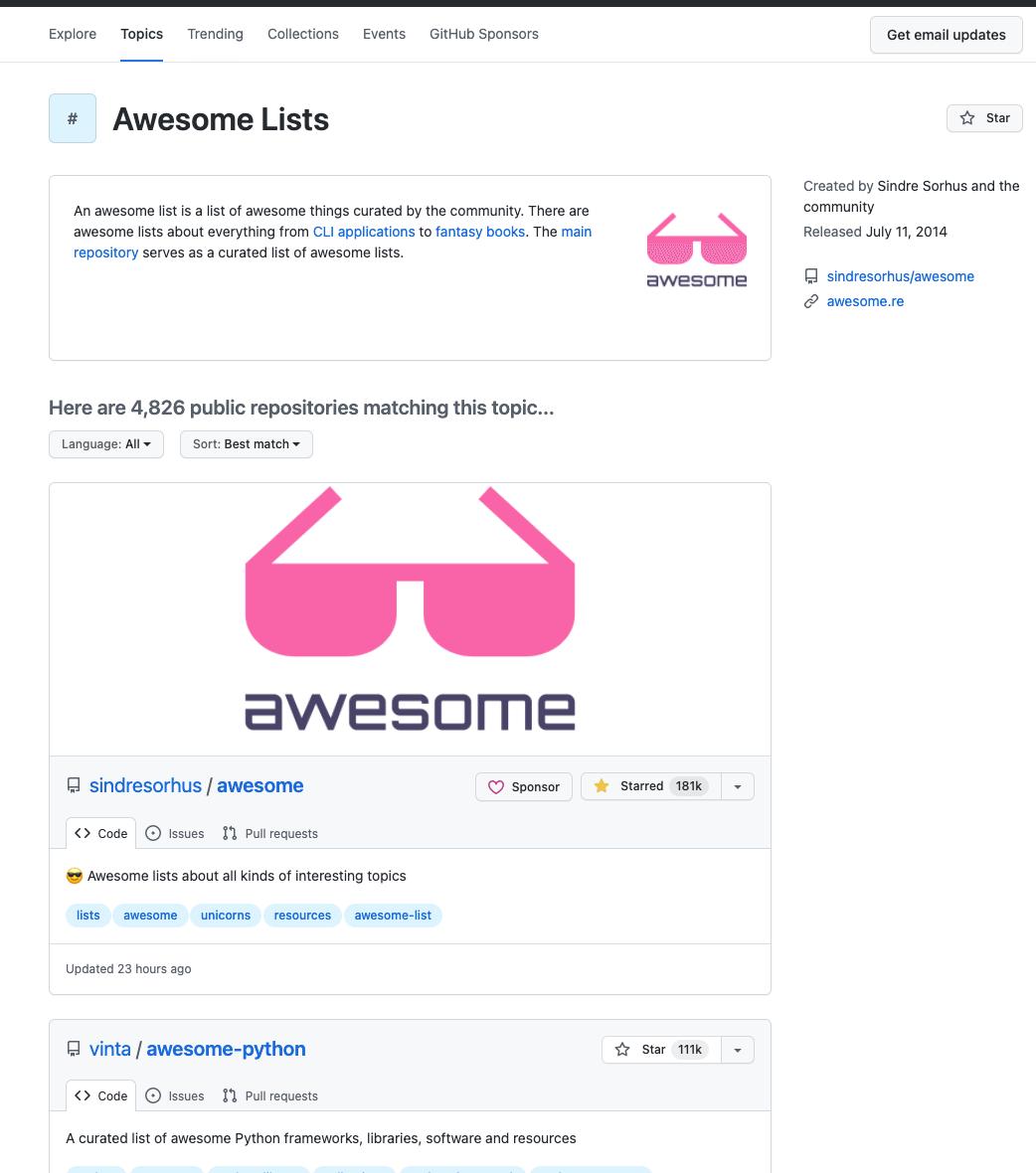
GitHub Actions 很强大
你可以简单地将 GitHub Actions 理解为 Github 自带的 CI/CD ,通过 GitHub Actions 你可以直接在 GitHub 构建、测试和部署代码,你还可以对代码进行审查、管理 API 、分析项目依赖项。总之,GitHub Actions 可以自动化地帮你完成很多事情。
关于 GitHub Actions 的详细介绍,推荐看一下阮一峰老师写的 GitHub Actions 入门教程 。
GitHub Actions 有一个官方市场,上面有非常多别人提交的 Actions ,你可以直接拿来使用。
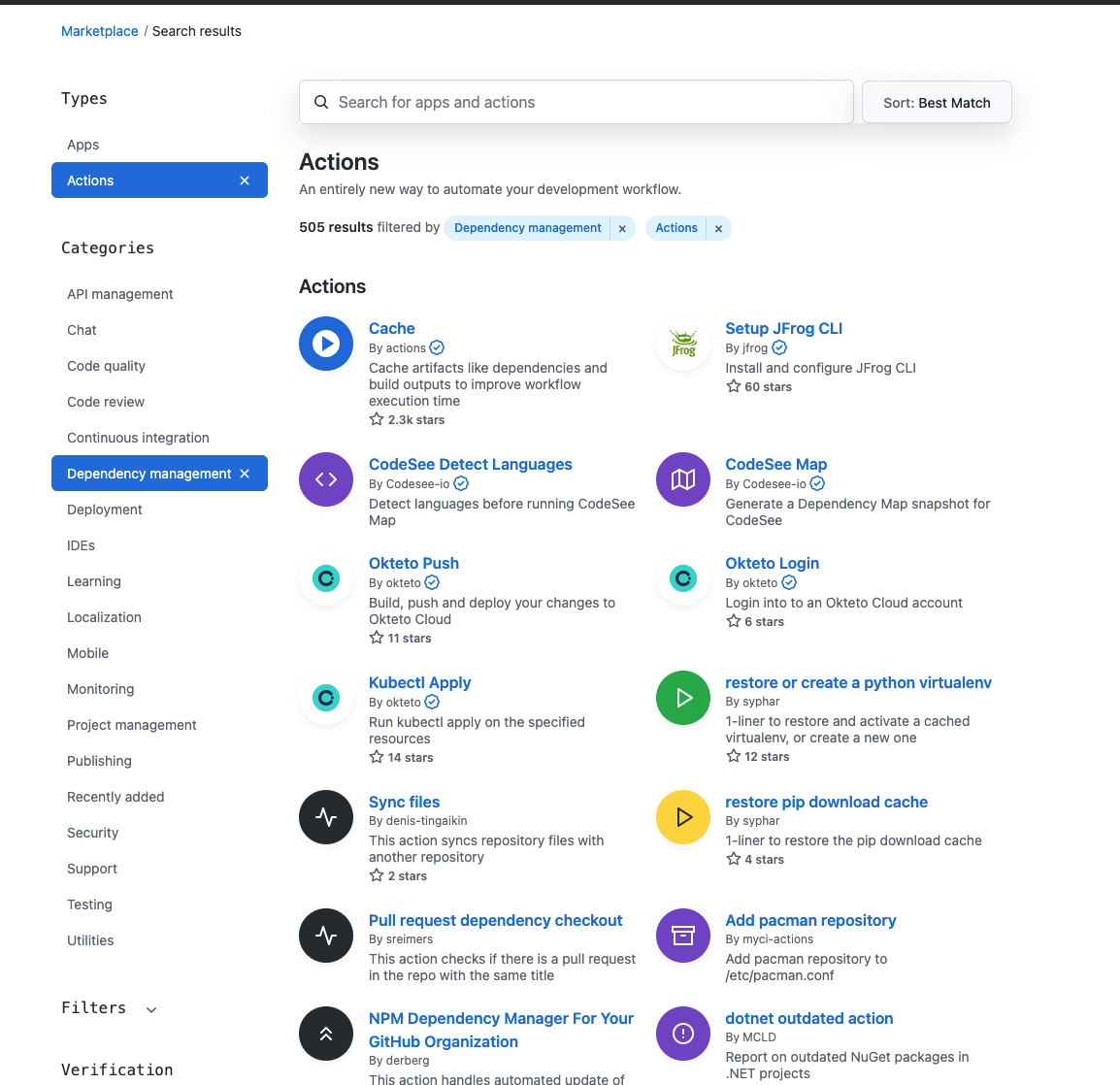
更新日志
e2e3a-于